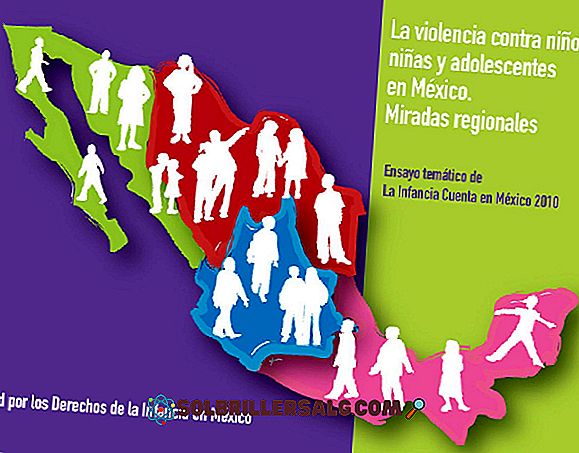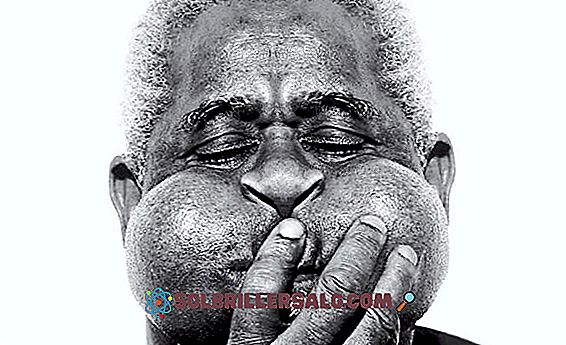Wie stelle ich Windows 7 wieder her?
Manchmal müssen Sie Windows 7 auf Ihrem Computer wiederherstellen, um aufgetretene Fehler wie Leistungsprobleme zu beheben oder einfach von vorne zu beginnen und eine vollständige Bereinigung durchzuführen. Zuvor müssen Sie auswählen, ob die Wiederherstellung des gewünschten Betriebssystems auf einem früheren Stand ist oder eine Werkswiederherstellung ist.
Wenn Sie sich für eine Fabrikwiederherstellung entscheiden, müssen Sie zunächst eine Sicherungskopie aller Daten erstellen, die Sie auf Ihrem Computer gespeichert haben. Es ist üblich, dass Sie nach einiger Zeit mit einem Computer feststellen, dass es ein wenig "langsam" wird; Das Öffnen von Ordnern dauert wie bei jedem installierten Programm sehr lange.

Es empfiehlt sich, zu verwerfen, bevor es sich nicht um einen Hardwarefehler (physischer Teil) handelt, der diese Tatsache aufgrund mangelnder Wartung verursacht. Um Windows 7 auf dem Computer wiederherzustellen, müssen Sie die Einschränkungen kennen, die während des Vorgangs bestehen.
Eine davon ist der Verlust wertvoller Informationen, weil nicht alles gespeichert wird. Es gibt einige Programme, die beim Anwenden der Wiederherstellung entfernt werden, da möglicherweise für das Betriebssystem die Gefahr besteht, dass sie installiert werden.
Wenn Sie entscheiden, dass Windows 7 wiederhergestellt werden soll, sei es aufgrund der Langsamkeit des Betriebssystems oder eines Virus, der die Dateien verwüstet und beschädigt hat, sollten Sie berücksichtigen, dass die beste Option in jedem Fall darin besteht, eine Sicherungskopie aller Informationen zu erstellen auf Ihrem Computer.
Wir laden Sie ein, die hier aufgeführten Schritte auszuführen, um das Betriebssystem wiederherzustellen (wir sind nicht für den Missbrauch der bereitgestellten Informationen verantwortlich).
Möglichkeiten zum Wiederherstellen des Windows 7-Betriebssystems
Zu einem früheren Punkt
Das Wiederherstellen des Betriebssystems Windows 7 zu einem früheren Zeitpunkt ist eine einfache Möglichkeit, das Problem zu beheben, ohne größere Änderungen an Ihrem Computer vorzunehmen. Mit dieser Option können Sie Ihr Betriebssystem bis zu einem Punkt wiederherstellen, an dem keine Aktualisierungsfehler mehr auftreten, Programme mit Fehlern installieren oder Viren installieren, die zu Instabilität führen.
Sie müssen zuerst das Windows-Startmenü öffnen, indem Sie die System-Aufforderungstaste drücken.

Geben Sie dann "Systemwiederherstellung" in die Suchmaschine ein (möglicherweise sehen Sie den Vorschlag, bevor Sie den Text vervollständigen) und klicken Sie auf diese Option.

Dies ist der Wiederherstellungsort für Dateien und Systemkonfigurationen. Dort klicken Sie auf "Weiter".

Sie sehen ein Dialogmenü, in dem Sie einen Wiederherstellungspunkt auswählen können. Im Allgemeinen werden diese Punkte erstellt, wenn das Betriebssystem aktualisiert wird oder wenn der Benutzer es erstellt.
Sie können einen Punkt auswählen und auf "Betroffene Programme erkennen" klicken, um zu bestätigen, dass etwas falsch funktioniert oder nicht. Nachdem Sie es ausgewählt haben, klicken Sie auf "Weiter", um fortzufahren.

Nachdem Sie einen Wiederherstellungspunkt ausgewählt haben, müssen Sie bestätigen und auf "Fertig stellen" klicken, damit der Wiederherstellungspunkt ausgeführt wird.

Es wird eine Warnmeldung angezeigt, die Sie darauf hinweist, dass Sie beim Starten des Prozesses die Verbindung Ihres Computers mit dem Stream nicht trennen oder etwas unternehmen sollten, das den Vorgang abbricht, da Sie mit vertraulichen Dateien des Betriebssystems arbeiten. Klicken Sie auf "Ja"

Sie sehen eine kleine Box, die weder einen Knopf hat, noch abgebrochen werden kann (aus Sicherheitsgründen). Zu diesem Zeitpunkt müssen Sie etwas Geduld haben. Möglicherweise wird Ihr Computer einige Male neu gestartet.

Stellen Sie die Konfiguration in Windows 7 wieder her
Es kann vorkommen, dass Sie die Konfiguration Ihres Betriebssystems ändern und sich nicht daran erinnern, was Sie getan haben, und auch nicht wissen, wie Sie die Konfiguration richtig platzieren können, selbst wenn Sie wissen, dass sie fehlerhaft funktioniert (z. B. war Ihr Computer gestern in Ordnung und hat heute Fehler ).
Wenn Ihnen dies passiert ist, führen Sie die folgenden Schritte aus, um die Windows 7-Konfiguration Ihres Computers wiederherzustellen:
1- Schalten Sie Ihren Computer ein und drücken Sie mehrmals F8, während der Computer geladen wird.

Ihr Computer kann dieses Menü je nach Marke unterschiedlich aufrufen. Einige dieser Formen sind:
- Acer: Alt + F10.
- ASUS: F9.
- HP und Lenovo: F11.
- MSI: F3.
- Samsung: F4.
- Sony: F10.
2- Wählen Sie "Letzte als funktionierend bekannte Konfiguration (erweitert)" und drücken Sie die EINGABETASTE.

3- Warten Sie, bis das System geladen ist. Es kann etwas länger dauern als normal, da Windows sich selbst repariert.

4- Fertig! Sie haben die Windows 7-Konfiguration auf einen vorherigen Punkt zurückgesetzt, bei dem das Betriebssystem keine Fehler aufweisen sollte.
Wie kann ich die Informationen sichern?
1- Wenn Sie sich entschlossen haben, Ihren Computer ab Werk wiederherzustellen, und die soeben gemachten Angaben berücksichtigt haben, müssen Sie zunächst die Informationen bestätigen, die Sie aufbewahren möchten. Dazu müssen Sie an den Anfang gehen und nach der Systemsteuerung suchen. Wenn Sie es finden, müssen Sie darauf klicken.

2- In dem Fenster, das geöffnet wurde, müssen Sie nach "System and Security" suchen und auf "Make a backup of the computer" klicken.

3- Klicken Sie hier auf "Sicherungskopien konfigurieren".

4- Sie müssen zuerst auswählen, wo Sie das Backup speichern möchten. Standardmäßig schlägt Windows vor, dass Sie dies auf einem externen Laufwerk tun. Wenn Sie noch keinen pendrive eingegeben haben, ist es ein guter Zeitpunkt für Sie, dies zu tun. Nachdem Sie die Speichereinheit ausgewählt haben, klicken Sie auf die Schaltfläche "Weiter".

5- Hier müssen Sie die gewünschte Sicherungsoption auswählen.
Standardmäßig sagt Windows "Windows wählen lassen". Wenn Sie kein fortgeschrittener Benutzer sind, empfehlen wir Ihnen, in diesem Fenster auf "Weiter" zu klicken.
Wenn Sie im Gegenteil ein Benutzer mit Kenntnissen in der Verwaltung aller Ordner auf Ihrem Computer sind, wählen Sie "Auswahl zulassen" und klicken Sie auf die Schaltfläche "Weiter".

6- Wenn Sie "Let me choose" gewählt haben, wird das folgende Fenster geöffnet, in dem Sie auswählen sollten, was Sie speichern möchten und ob Sie ein Image des Systems in die Sicherung aufnehmen möchten, die Sie durchführen. Nachdem Sie alles ausgewählt haben, was Sie sichern möchten, klicken Sie auf die Schaltfläche "Weiter".


Jetzt können Sie die Werkswiederherstellung des Systems durchführen!